ini saya ambil dari blog orang pinter yang bernama zenc
MANIPULASI REGISTRY WIN XP
Menonaktifkan Tour Win XP
Tujuan : Menonaktifkan tour win XP .
Ikutilah langkah berikut.
Klik Start—->Run, ketikkan regedt32 lalu tekan Enter.
Key: HKEY_LOCAL_MACHINE\Software\Microsoft\Windows\
CurrentVersion\Applets\Tour
Value Name: RunCount
DAta Type : Dword
Data: (0 = disabled, 1 = enabled/sembunyikan)
Jika suatu saat anda ingin menjalan kan tour Win XP, anda dapat menklik
Start –>All Program –> Accesorise –> Tour Windows Xp
Menyembunyikan tombol all program dari start menu
Tujuan : Menyembunyikan tombol all program dari start menu .
Ikutilah langkah berikut.
Klik Start—->Run, ketikkan regedt32 lalu tekan Enter.
Key: HKEY_CURRENT_USER\Software\Microsoft\Windows\CurrentVersion\
policies\. —-> Jika ingin Menyembunyikan Dilogin saja.
Key: HKEY_LOCAL_MACHINE\Software\Microsoft\Windows\
CurrentVersion\Policies —-> Jika ingin menyembunyikan di seluruh login .
Data Type: Dword
Value Name : NoStartMenuMorePrograms
data : 1
Trik ini hanya dapat bekerja pada style windows XP standar bukan Klasik
Mengirim pesan lewat jaringan win XP & Win 98
Tujuan : Mengirim pesan lewat jaringan win XP & Win 98 .
Ikutilah langkah berikut.
Klik Start—->Run, ketikkan winpopup.
Klik Icon Amplop pilih users and komputer dan pilih nama komputer untuk
mengirim pesan kesatu komputer saja. Sedang untuk mengirim ke workgroup pilih
workgroup. ( untuk pengguna windows 98 )
Untuk pengguna win XP dan win 2000 gunakan command line Net Send
pada command prompt. Net Send [name | * | \Domain] \Users [message]
Contoh : Net Send/Domain : Linux hai apa khabar –> mengirim pesan
hai apa khabar keseluruh komputer dalam domain linux.
* Net send comp01 sampai berjumpa lagi mengirim pesan sampai berjumpa lagi ke
komputer yang memiliki host name comp01.
Untun Win 98 agar winpopup selalu on line kliklah message–>options dan cek always on top
Mengubah kata Play in Winamp
Tujuan : Mengubah kata Play in Winamp.
Ikutilah langkah berikut.
Klik Start—->Run, ketikkan regedit lalu tekan Enter.
Key: HKEY_Clases_root\Winamp.File\Shell\Play\
pada value name [default] klik dan pilih modify akan muncul
&play in winamp ubah lah kalimat tersebut terserah anda
misal &main disini.
Lakukan lah hal yang sama di
Key: HKEY_Clases_root\Winamp.Playlist\Shell\Play\
Minimize Outlook XP/2002 ke System Tray
Tujuan : Meminimize tampilan Outlook ke system Tray (dekat tampilan jam pada system tray .
Ikutilah langkah berikut.
Klik Start—->Run, ketikkan regedit / regedt32.exe lalu tekan Enter.
Key: HKEY_Current_Users\Software\Microsoft\office\10.0\Outlook\Preferences
Data Type: Dword
Value Name : MinToTray
data : 1
Ukuran Icon Toolbar terkecil pada Explorer
Tujuan : Memperkecil ukuran toolbar pada destop .
Ikutilah langkah berikut.
Klik Start—->Run, ketikkan regedit / regedt32.exe lalu tekan Enter.
Key: HKEY_Current_Users\Software\Microsoft\windows\CurrentVersion\Explorer
Sub Key baru :SmallIcons
Data Type: String
Value Name : SmallIcons
data : Yes
Menghapus page file saat Shutdown
Tujuan : Menghapus page file saat shutdown untuk mempecepat kinerja windows .
Ikutilah langkah berikut.
Klik Start—->Run, ketikkan regedit / regedt32.exe lalu tekan Enter.
Key: HKEY_Local_Machine\system\CurrentControlSet\Control\session\Manager\Memory\Management
Data Type: Reg Dword
Value Name : ClearPageFileAtshutdown
data : 1
Setting Asyik Untuk Compresed Drive
Tujuan : Meng-Amount partisi pada hardisk secara otomatis saat compres drive .
Ikutilah langkah berikut.
Klik Start—->Run, ketikkan regedit / regedt32.exe lalu tekan Enter.
Key: HKEY_Local_Machine\system\CurrentControlSet\Control\Filesystem
Data Type: String
Value Name : AutoMountDrives
data : 1
Memanggil aplikasi dengan nama berbeda
Tujuan : Memanggil program aplikasi dengan lebih cepat
Ikutilah langkah berikut :
Klik Start—->Run, ketikkan regedit lalu tekan Enter.
Key: HKEY_Local_Machine\software\Microsoft\Windows\CurrentVersion\App Paths
Buat sub key baru —> winword.exe, Klik ganda data string yang bernama (Default)
dan isi nilainya dengan file aplikasi tersebut misal : C:\ProgramsFiles\Msoffice\
Winword\winword.exe
Kloning Harddisk Dengan XCOPY
1. Instal Os Windows Dan Program aplikasinya yang hendak dikloning
2. Pasang Hardisk Sumber “Master” dan Duplicat “Slave”
3. Jalankan komputer anda dan masuk Ke Dos Prompt
4. Format Hardisk : Format d:/u atau Format d:/q/u
5. Setelah Format selesai keluarlah dari direktori windows dengan mengetik CD..
6. Kloning hardisk anda perintah Xcopy/h/e/r/y/s/c/k c:d:
7. Matikan komputer anda dan coba Booting dari hardisk Slave Pasti Hasilnya sama
dengan hardisk Master
Taskbar sebagai Penyimpan Shortcut di Desktop
Tujuan : Untuk Memperindah tampilan desktop dari tampilan Shortcut yang begitu
banyak
Caranya :
1. Buat Direktori baru misal MyShortcut dan masukkan shortcut-shortcut yang ada
di direktory desktop kedalam direktory tersebut.
2. Klik kanan Taskbar dan hilangkan centang pada pilihan Lock The Taskbar.
3. Klik kanan lagi di taskbar dan pilih Toolbar–>New toolbar.
4. Didalam kotak dialog Newtoolbars, pilih direktory yang telah kita isi dengan
kumpulan shortcut.
5. Setelah itu di taskbar akan muncul toolbars baru dengan nama sama seperti direktory
yang kita buat . kemudian drag toolbar tersebut dengan menahan klik kanan dan mengeserya
kepingir layar desktop.
6. Jika kita ingin menghilangkan sementara toolbar yang baru kita buat klik kanan pada
taskbar tersebut dan pilih Auto-Hide dan akan muncul kembali apabila anda
mendekatkan kursor mouse ke dekat sisi desktop tempat taskbar tsb berada.
Memperbaiki Folder Temporary internet Files
Tujuan : Memperbaiki folder temporery internet file di C: Windows
Kerusakan ini dapat diperbaiki dengan progran tweakui
anda dapat menggunakan menu yang terdapat pada tab repair. Jika anda tak memiliki
anda dapat menggunakan system registry.
Ikutilah langkah berikut :
Klik Start—->Run, ketikkan regedit lalu tekan Enter.
Key: HKEY_Local_Machine\software\Microsoft\Windows\CurrentVersion\IntenetSettings
\Cache\Paths
Disana anda akan menemukan data string yang bernama Direktory klik ganda data
tersebut dan ganti nilainya dengan C:windows\temporary internet Files\content.IE5
untuk window 9x atau C:\Documents and settings\\local Settings\Temporary
Internet Files\Content.IE5 Untuk windows XP dan restat pc anda.
Mengganti Tampilan Boot Loader
Tujuan : Menganti tampilan boot loader dari tampilan Devault. Boot Loader=Tampilan awal
waktu booting komputer dengan dua system Operating.
Cara :
1. Klik kanan pada My Komputer.
2. Pilih Propertis
3. Pilih Tab Advanced
4. Tekan tombol Setting pada Starup and recovery.
5. Pada Devault operating system pilih jendela apa yang akan di sorot atau dipilih pada
saat boot loader tampil.
6. Time To display list of operating system adalah waktu untuk menampilkan boot loader
7. Untuk mengganti nama yang tampil pada bootloader, tekan tombol edit
8. Anda akan masuk pada Aplikasi Notepad yang isinya adalah sebagai berikut
[boot loader]
timeout=5
default=c:\
[operating systems]
c:\=”Microsoft windows ME (memang enak)”multi(0)disk(0)rdisk(0)partition(2)\windows
=”Microsoft Windows Xp-Rimen” /fastdetect
9. pada tampilan script diatas, di jelaskan bahwa windows me adalah default operating system
pada boot loader. Pada tampilan ini anda bisa mengubah kata kata yang ada di dalam tanda petik.
10. Jangan lupa untuk menyimpan file yang telah anda ganti tersebut dengan memilih File>Save
Menjaga Windows Tetap sehat
Tujuan : mengantisipasi kerusakan kerusakan windows akibat konfigurasi yang tidak benar
Gejala gejala dari hal diatas adalah : windows sangan lamban , sering restat dan lain lain.
Untuk Mengantisipasi hal diatas ikutilah langkah berikut :
1. Bersihkan File Dan folder yang sudah tidak diperlukan lagi. Anda juga bisa menggunakan bantuan
program Disk Cleanup yang merupakan utility windows.Untuk membukanya anda dapat klik
Strat ->Programs-> Accessories ->System Tool-> Disk Cleanup atau pada kotak dialog Run
ketik cleanmgr
2. Scan dan pastikan hardisk anda terbebas dari virus
3. Backup Registry windows anda cara : ketik regedit pada kotak dilaog Run pilih
menu Registry-> Export Registri File. Untuk Meload registry lama anda dapat menggunakan
menu Registry-> Import Registry File.
4. Gunakan Norton win Doctor Pada Program norton Utilyty. Untuk memperbaiki kesalahan pada sistem
operasi
5. Gunakan Norton Optimization Wizard pada program norton utylity untuk mempercepat kinerja
komputer
6. Optimalkan registry anda ketikkan scanreg /opt pada koatak dialog run
7. Lakukan Scandisk pada semua drive untuk memperbaiki jika ada file system yang erros
Start-> Programs-> Accessories-> System Tools->Scandisk. anda juga bias menggunakan Norton
Disk Doctor pada program Norton Utilyty.
8. Lakukan Defragmentasi pada semua Drive. Start-> Programs-> Accessories-> System Tools->Disk Defragmenter
atau Norton Speed Disk Pada program norton Utilyty.
9. Langkah Yang paling ampuh dan final dengan menjalankan Program Norton System Chek pada
program Norton Utilyty
Menonaktifkan Tombol Windows di Keyboard
Tujuan : Menonaktifkan tombol windows pada keyboard sehingga users tidak bisa menggunakan
tombol tersebut.
LAngkah : Klik Start –> Run –> Regedit
Key : HKEY_Local_machine\system\CurrentControlSet\Control\Keyboard Layout
Data Type : New–> Binary value
Vakue Name : Scancode Map
Data : 00 00 00 00 00 00 00 00 03 00 00 00 00 00 5B E0 00 00 5C E0 00 00 00 00.
Kemudian Restat PC anda.
Menghilangkan MY Komputer dari Destop Dan Start Menu
Tujuan : Menyembunyikan Icon My Komputer Sehingga Users tidak dapat akses ke Icon Tsb.
Langkah : Klik Start –> Run –> Regedit
Key : HKEY_LOCAL_MACHINE\Software\Microsoft\windows\CurrentVersion\Policies\NonEnum
Klik : Edit–>New–>Dword VAlue
Beri nama DWORD Value baru tersebut dengan nama {20D04FE0-3AEA-1069-A2D8-08002B30309D}
Isikan value datanya dengan nilai 1
restat pc anda.
Yang perlu diingat Trik ini hanya berjalan pada Windows Me,2000,dan Windows XP
Mendisabled Splas Screen pada Outlook Express.
Langkah : Ketik Regedit Pada Strat Menu
KEY : Hkey_Current_User\Software\Microsoft\Outlook Express.
Data Type : Dword
Value Name : NoSplash.
Data : 1
Lalu lakukan hal yang sama pada key : Hkey_Current_User\Identities\{CBE5A5A0-
18F8-11D7-B853-A13BA0B81D26}\Software\Microsoft\Outlook Express\5.0
(sesuaikan dengan versi outlook expres anda )
Menghilangkan Advanced Tab Pada Internet Options
LAngkah : Ketik Regedit Pada Strat Menu
Key : Hkey_Current_User\Software\policies\Microsoft\internet Explorer\Control Panel.
Data Type : Dword
Value Name: Advanced Tab
Data : 1
Kita juga dapat menghilangkan tab tab lain pada pada internet option seperti GEneral,
Security, Content dan lain sebagainya caranya sama diatas pada value name nama tab yang
yang ingin dihilangkan di sambung kata tab, misal GeneralTab,SecurityTab, dan sebagainya
Mendisable Penggantian HomePage
Tujuan : agar user tidak bisa mengganti HomePage vavorite kita yang terdapat pada internet
option
Langkah : Ketik Regedit pada Strat Menu
Key : HkeyCurrent_User\Software\policies\microsoft\internet explorer\Control Panel
Data Type : Dword
Value Name: Homepage
Data : 1
Anda juga dapat langsung mengganti home page ini melalui key
Hkey_Current_User\Software\Microsoft\internet Explorer\Main. disana anda kan menemukan data
string bernama star page. klik ganda data tersebut dan isilah dengan nama alamat yang anda
sukai.
Mengubah Fasilitas Undo Histori Pada Excel 2000
Tujuan : mengubah fasilatas undo history pada excel 2000 sebanyak yang kita inginkan
Langkah : Klik Start –> Run –> REgedit
Key : Hkey_Current_User\Software\Microsoft\Office\9.0\Excel\Options.
Data Type : Dword
Value Name : UndoHistory
Data : 25 ( terserah anda )
Menonaktifkan Fitur File and Print Sharing
Tujuan : Memproteksi file and Print Sharing
Langkah : Klik Start –> Run –> Regedit
Key : Hkey_Current_user\Software\Microsoft\Windows\CurrentVersion\Policies\
Network.
Data Type : Dword
Value Name : NoFileSharing
Data : 1
Data Type : Dword
Value Name : NoPrintSharing
Data : 1
Mengaktifkan kembali Registri Editor yang telah di Disable
langkah :
1. jalankan Notepade lalu ketikkan perintah berikut
Windows Registry Editor Version 5.00
[HKEY_CURRENT_USER\Software\Microsoft\Windows\CurrentVersion\
Policies\System]
“DisableRegistryTools”=dword:00000000
2. Simpan file tersebut dengan nama *.reg
3. Jalankan file trsebut dengan menekan enter
4. jika mengalami kegagalan jalankan melalui dos ( akan dibahas lebih lanjut )
Membuat ” Welcome Sound ” berbeda setiap hari
langkah :
1. Buat folder baru c:windows\Sound. Letakkan semua file *.wav yang akan digunakan secara
bergantian. Rename nama masing masing menjadi misal : sound01.wav , sound02.wav
dst
2. Buka control panel klik ganda icon sound. pilih start windows pada daftar
even, kilk brows pilih suara yang akan digunakan pertama kali misal tr.
klik ok.
3. Buka notepad dan buat batch file dengan isi sebagai berikut :
cd c:\windows\sound
ren sound01.wav soundxx.wav
ren sound02.wav sound01.wav
ren sound03.wav sound02.wav
ren soundxx.wav sound03.wav
copy sound01.wav c:\windows\media\Start.wav
jika anda memiliki lebih dari 3 macam sound yang akan digilir, anda dapat
menambah baris command pada batch file yang telah anda buat, simpan misal
dengan nama ganti.bat dan letakkan pada folder c:\windows, tambahkan baris
command pada file autoexec.bat c;\windows\ganti.bat.
oke selasai dan anda siap untuk mencoba
Meningkatkan kwalitas warna icon di windows
langkah :
1. Masuk registry editor dengan ketik regedit
2. Masuk Hkey_Current_user\control\panel\desktop\windowsMetrics.
3. carilah string valuae dengan nama Shell Icon BPP
4. Ubahlah color datanya sesuai dengan color Depthmaksimal yang didukung oleh grafik
card anda, jadi kalau 32 bit maka isi value data dengan max 32, dan jika 24 bit isi
max 24.
5. Tutup registry editor dan restat pc anda
Membuat Shortcut folder favorite pada klik kanan My Komputer
Contoh kita akan membuat shortcut untuk folder Temp yang berada dalam folder windows.
Langkah :
1. Jalankan registry editor
2. Masuk ke key HKEY_CLASSES_ROOT\CLSID\{20D04FE0-3AE2-1069-A2D8-08002B30309D}\shell.
3. Buat sub key baru dengan nama Folder temp, atau sesuka anda
4. pada panel sebelah kanan sub key tersebut. klik ganda string value [Default],
isi nilai datanya dengan nilai terserah anda misal Buka folder temp . value data dari string
value [Default] inilah yang akan muncul ketika anda mengklik kanan icon my komputer. tetapi
jika kita tidak mengisikannya yang muncul adalah subkey tadi , yaitu foder temp.
5. didalam subkey folder temp buat subkey baru dengan nama command.
6. pada sebelah kanan subkey tersebut klik ganda string value [Default]dan isikan
c:\windows\explorer.exe c:\windows\temp
7. selesai dan anda boleh coba jika suka
Mengatur tingkat prioritas suatu aplikasi (win XP)
Tujuan : lebih mendahulukan satu aplikasi dari beberapa aplikasi yang bekerja secara bersamaan.
Langkah :
1. Klik kanan mouse pada taskbar , kemidian pilih [Task Manager] atau tekan ctrl_ALT_DEL pada
Keyboard.
2. Pada tab [Aplication], pilih aplikasi yang ingin anda ubah prioritasnya, kemudian klik kanan
mouse dan pilih [go to process] .
3. Task Manager akan memindah tab ke [Process] dan file program anda yang sedang di eksekusi akan
di sorot .
4. Klik kanan pada bagian tersebut.
5. Kemudian sorot [Set Priority]. Disana akan muncul pilihan [RealTime], [AboveNormal] ,[Normal]
[Below Normal] , dan [Low]. Anda dapat mengatur dengan sesuai keinginan anda. Aplikasi yang
membutuhkan prioritas tinggi seperti program multi media dapat di ubah ke [Above Normal] dan
yang tidak membutuhkan prioritas tinggi dapat diubah ke [Below Normal].
Untuk Mendapatkan hasil yang maksimal , anda harus mengatur prioritas sebijak mungkin agar program
yang prioritasnya lebih rendah tetap dapat bekerja dengan baik.
Siapa saja yang terhubung ke komputer anda ? ( Win Xp)
Langlah :
1. Klik [Strat] > [COntrol Panel] >[Performance and Maintenance] > [Administrative Tools].
2. Klik dua kali [Computer Management].
3. Begitu Windows Computer Manangemant terbuka , masuklah ke Computer Manangement(Local)
\System Tools\Open File\.
4. Pada bagian kanan windows akan nampak nama file yang sedang dibuka, nama pengaksesnya
beserta beberapa informasi lain .
5. Jika anda menemukan seseorang yang sedang mengakses file yang bukan haknya, klik kanan
mouse pada nama file tersebut, lalu pilih [Disconnect].
Untuk memutuskan semua koneksi anda tidak perlu repot repot cukup klik kanan mouse pada
bagian kosong di windows tersebut kemudian pilih [ Disconnet all open files] melaui menu bar
Memunculkan nama anda pada title bar windows media player
langkah :
1. Jalankan Registry editor anda
2. Masuk ke Key
HKEY_CURRENT_USERS\Sofware\Policies\Microsoft\WindowsMediaPlayer.
3. Buat String value baru dengan cara klik kanan pada panel sebelah kanan , dan pilih [New]
[String Value] .
4. Berikan nama string value tersebut dan isikan value data nya dengan nama anda.
5. Tutup Registry editor anda.
Untuk mengembalikan title bar tersebut menjadi tulisan semula , cukup hapus string
value yang baru kita buat tadi.
Menghilangkan icon icon pada control panel
cara 1.
1. Pindahkan file *.cpl di c:windows\system ke direktory lain
cara 2.
1. Cari file Control Ini yang ada didirektory windows\system, klik dua kali file tersebut
dan cari kata don’t load dan tambahkan nama file *.cpl tadi yang iconnya mau dihilangkan
misal icon modem akan di hilangkan tambahkan
modem.cpl=no
2. dari asumsi diatas kita juga dapat membuat shortcut untuk masuk kesuatu icon dengan lebih cepat
misal ingin membuka tab display pada control panel dan ingin langsung masuk ke tab Screen saver
kita dapat membuat shroctcutnya [new] –> [Shortcut] –> pada bagian location isikan
” CONTROL DESK.CPL,,1″. angka 1 menunjukkan urutan nomor tab anda dapat mengubahnnya
sesuai selera anda
Menciutkan Start Menu pada windows 9x/Me
Langkah :
1. Klik Star Run Regedit
2. Masuk pada Key HKEY_CURRENT_USER\Software\Microsoft\Windows\CurrentVersion
\Policies\Explorer
3. Klik pada jendela kanan [New] –> [DWORD Value].
4. Beri nama sesuai tabel di bawah ini dan perhatikan besar kecilnya huruf, dan sesuaikan
dengan menu yang akan di hilangkan
5. Klik dua kali pada value tersebut isikan value datanya dengan angka 1 untuk aktifkan dan
angka 0 untuk matikan
START MENU VALUE
================================================================
Shutdown NoClose
Run NoRun
Log Off NoLogOff
Help NoSMHelp
Search / find NoFind
Documents NoRecentDocsMenu
Faforite NoFavoritesMenu
My Picture NoSMMyPictures
My Document NoSMMyDocs
Control Panel NoControlPanel
Printer NoPrinterTabs
Network Neighborhood NoNetHood
Taskbar & start menu NoSetTaskbar
Setting Folder Option NoFolderOptions
Windows Update NoWindowsUpdate
Mematikan fungsi recent docs NoRecentDocsHistory
Menghindari penggantian start menu NoChangeStartMenu
Menghilangkan file menu NoFileMenu
Membersihkan recent doc saat keluar
dari windows ClearRecentDocsOnExit
look ! bugs my blog
pasang banner

c123ck312
- deface of defacer "unicode bug IIS" page 2
- proteksi autorun.inf dengan usb panda vaccine
- mengenal autorun.inf
- menyusup komputer dengan exsploit
- dos attack pakai cmd ping
- mengetahui koneksi dengan netstat cmd
- hack yahoo n gmail
- jebol password rar,zip,pdf
- code bugs telkomsel
- code sms gratis im3
- telepon sms gratis im3
- 32 hackers paling terkenal
- deface pakai dos menyusup server IIS
- tools ngerjain teman lan pake arpwin attacker
- Basic cmd/hacking dos
- basmi virus salinity.inf
- cepat buat virus pakai vb generator(vb+vimaker32)
- deface web php nuke
- download 500 tutorial hacking
- hack email plasa.com n telkom.net
- Hack Facebook
- hack google 2
- Hack keywords google
- hack warnet winlock
- Hacking lewat Dos
- hacking pakai linux
- hacking password pakai sniffing mozzila
- hacking server warnet pakai ping
- ip proxy menyebalkan
- kejahatan jaringan sniffing















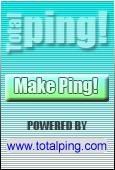
![Validate my RSS feed [Valid RSS]](valid-rss-rogers.png)







Posting Komentar